Si të shikoni paraprakisht dokumentin tuaj Word 2013 përpara printimit

Zbuloni se si të shikoni paraprakisht dokumentin tuaj Word 2013 përpara printimit për të shmangur surprizat e pakëndshme.
Në Office 2011 për Mac, skeda Home në Ribbon shfaq komandat e përdorura më shpesh gjatë formatimit të tekstit. Shkoni te grupi Font në skedën Home të Ribbon kur dëshironi të formatoni tekstin që keni zgjedhur duke theksuar. Megjithëse shumica e këtyre kontrolleve mund të duken të njohura, disa prej tyre funksionojnë pak më ndryshe në Office 2011 për Mac.
Ju mund të kënaqeni pak më shumë duke punuar me tekstin pasi të kaloni shpjegimet e grupit të fontit të shiritit:
Emri i fontit: Klikoni për të zgjedhur një font. Vini re artikullin e parë në listë, Font Collections, i cili shfaqet kur klikoni këtë kontroll:
Gjerësia e fiksuar: Liston fontet ku çdo karakter ka saktësisht të njëjtën gjerësi në vend që të përdorë një sasi proporcionale të hapësirës. Kjo është njësoj si makinat e vjetra të shkrimit ku personazhet i dhe w merrnin të njëjtën hapësirë.
Argëtim: Fontet që mund të shtojnë pak gjallëri. Ju mund të mos dëshironi të përdorni asnjë nga këto në një dokument të korporatës nëse nuk jeni në biznesin e argëtimit.
Moderne: Moderne nga perspektiva e viteve 1960, ndoshta. Megjithatë, të gjitha fontet këtu janë të pastra dhe të drejta.
PDF: Fontet që duken të shkëlqyera kur ruani në formatin PDF.
Klasik : Jo i mërzitshëm Times New Roman siç nënkupton etiketa. Këtu ka shumë shkronja klasike.
Web: Fontet që luajnë mirë me shfletuesit e uebit. Përdorni këto nëse planifikoni të përdorni Save As Web Page.
Windows Office Compatible: Ngjituni me këto fonte nëse planifikoni t'i ndani me përdoruesit e Windows. Ju do të shmangni shumicën e problemeve të zëvendësimit të fontit. Office 2010 për Windows ka këto fonte.

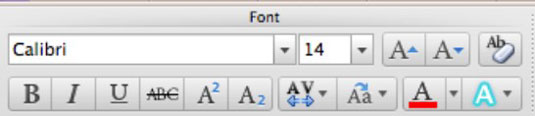
Madhësia e shkronjave: Shkruani një madhësi në kuti ose klikoni shigjetën për të zgjedhur një madhësi nga menyja që shfaqet.
Më i madh: Çdo klikim e rrit madhësinë me një shkallë.
Më i vogël: Çdo klikim zvogëlon madhësinë me një nivel.
Ndrysho shkronjat e mëdha : (vetëm Word dhe PowerPoint) Ofron pesë opsione, të formatuara saktësisht siç duken: Fjalia me shkronja të mëdha, shkronja të vogla, TË MIRË, Titulli, TOGGLE CASE.
Pastro formatimin: Rikthen vetitë e paracaktuara në përzgjedhje.
Bold: E bën fontin të trashë.
Kursi: E bën fontin të pjerrët.
Nënvizoj: Bën fontin të nënvizuar. Vetëm në Word, ka një shigjetë të vogël poshtë pranë këtij butoni që zbulon një menu pop-up me disa opsione nënvizimi.
Strikethrough: Vendos një vijë horizontale direkt përmes tekstit tuaj.
Mbishkrim: Bën që fonti të rritet dhe të bëhet më i vogël, si 2 në 32=9.
Abonimi: Bën që fonti të ulet dhe të bëhet më i vogël, si 2 në H2O.
Hapësira e karaktereve (vetëm PowerPoint): Ofron disa opsione për të manipuluar hapësirën midis karaktereve individuale.
Ngjyra e shkronjave: Shfaq paletën e ngjyrave të shkronjave.
Ngjyra e theksimit të tekstit (vetëm fjala, jo e ilustruar): Klikoni për të shtuar, ndryshuar ose hequr një ngjyrë të theksuar.
Efektet e tekstit: Klikoni për të shfaqur një nënmeny të efekteve të tekstit të ndryshëm në Word dhe PowerPoint.
Zbuloni se si të shikoni paraprakisht dokumentin tuaj Word 2013 përpara printimit për të shmangur surprizat e pakëndshme.
Mëso si të krijoni lista të numëruara automatikisht në Word 2007 duke përdorur butonat List dhe Numërimi në Ribbon. Ndihmoni veten të organizoni informacionin tuaj më mirë.
Mësoni se si të krijoni një tabelë në PowerPoint 2007 me hapa të thjeshtë. Tabelat janë ideale për organizimin e informacionit në mënyrë vizuale.
Mësoni si të dërgoni me email një prezantim në PowerPoint 2007 lehtësisht nëpërmjet këtyre hapave të thjeshtë. Ndani prezantimet me kolegët tuaj në pak minuta.
Ndonjëherë ju nevojitet Outlook 2013 për t'ju kujtuar datat e rëndësishme ose aktivitetet vijuese. Ju mund të përdorni flamuj, për shembull, për t'ju kujtuar të telefononi dikë javën e ardhshme. Mënyra më e mirë për të ndihmuar veten të mbani mend është të shënoni emrin e atij personi në listën e Kontakteve. Një kujtesë do të shfaqet në kalendarin tuaj. Kontaktet nuk janë […]
Çdo aspekt i paraqitjes së një tabele mund të formatohet në Word në Office 2011 për Mac. Ju mund të aplikoni stile që bashkojnë qelizat së bashku për të formuar qeliza më të mëdha, për t'i shkrirë ato, për të ndryshuar ngjyrat e kufirit, për të krijuar hije të qelizave dhe më shumë. Zbatimi i një stili tabele nga Office 2011 për Mac Ribbon Skeda Tabelat e Ribbon […]
Kur përdorni Word në Office 2011 për Mac, mund të aplikoni stilet e tabelave për të ndryshuar pamjen e qelizave. Nëse nuk mund të gjeni një ekzistues që plotëson nevojat tuaja, mund të krijoni stile të reja tabele nga dialogu Style. Merrni këto hapa: Në Word 2011 për Mac, zgjidhni Format→Style. Hapet dialogu Stil. Kliko […]
Kur përdorni Office 2011 për Mac, së shpejti do të zbuloni se Word 2011 mund të hapë faqet e internetit që keni ruajtur nga shfletuesi juaj i uebit. Nëse një faqe interneti përmban një tabelë HTML (HyperText Markup Language), ju mund të përdorni veçoritë e Tabela të Word-it. Mund ta keni më të lehtë të kopjoni vetëm pjesën e tabelës së faqes në internet […]
Edhe pse në të vërtetë nuk mund të krijoni temat tuaja nga e para, Word 2007 ofron shumë tema të integruara që mund t'i modifikoni për t'iu përshtatur nevojave tuaja. Një gamë e gjerë temash ju mundëson të përzieni dhe përputhni fontet, ngjyrat dhe efektet e formatimit të ndryshëm për të krijuar personalizimin tuaj.
Ju mund të modifikoni një temë të integruar ose të personalizuar në Word 2007 për t'iu përshtatur nevojave tuaja. Mund të përzieni dhe përputhni shkronja, ngjyra dhe efekte të ndryshme për të krijuar pamjen që dëshironi.






